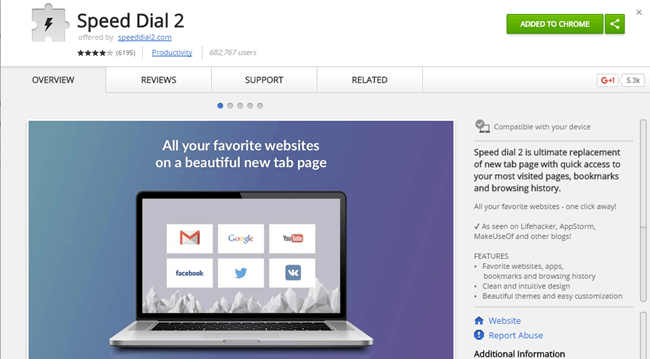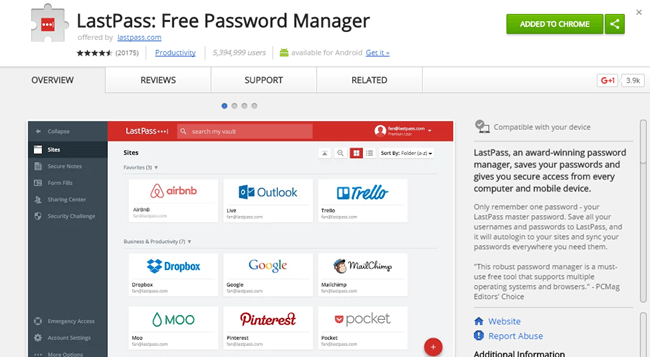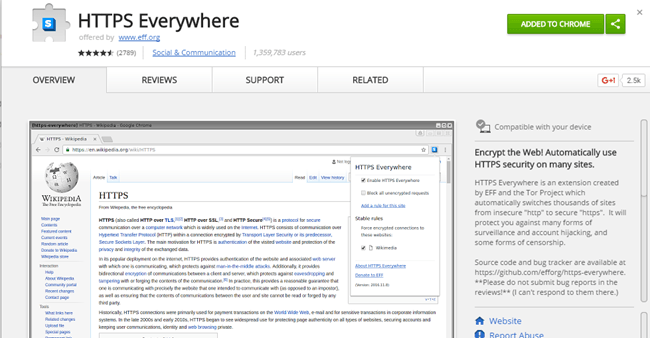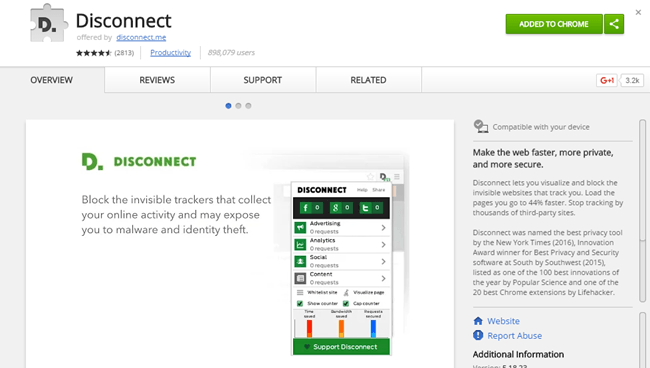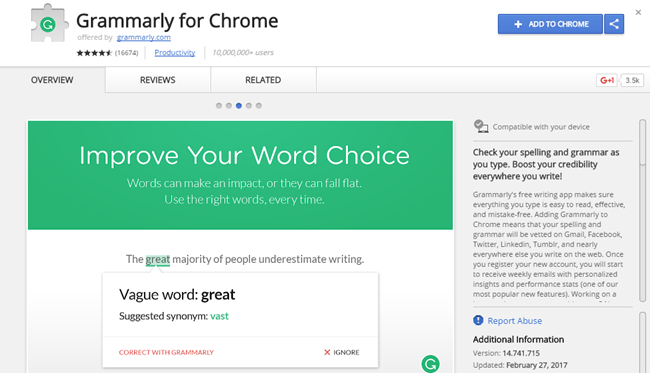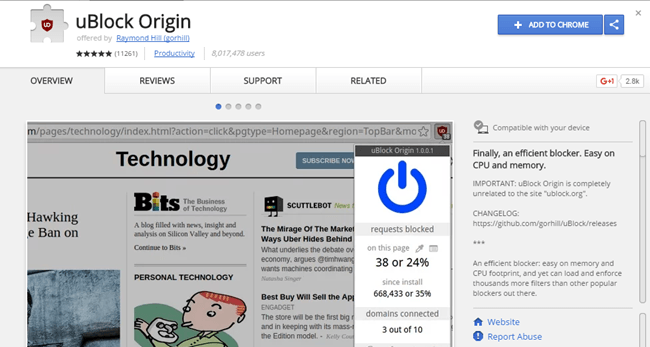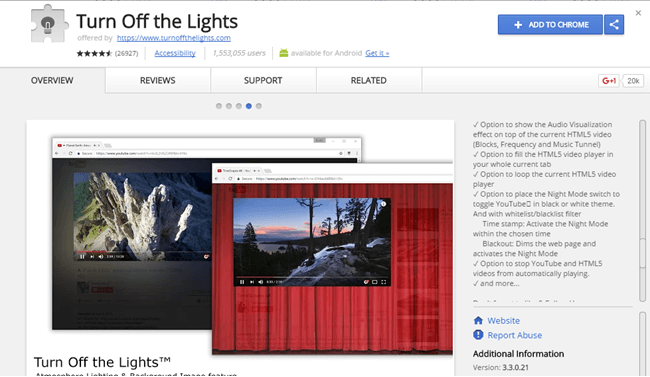저는 Chrome의 팬입니다. Firefox에 추가 기능을 추가 한 것과 같은 확장 기능을 제공합니다. Gmail, Google 포토, Google 드라이브 및 다른 Google 제품 전체를 사용하기 때문에 Internet Explorer, Edge 또는 Firefox에서 Chrome을 사용하는 것을 선호합니다.
말 그대로 수백 가지의 훌륭한 확장 프로그램을 설치할 수 있습니다 Chrome을 다양한 방식으로 향상시킵니다. 개발자, 음악 애호가, 게이머, 블로거 및 기타 범주에 대한 특정 확장이 있습니다. 그러나 더 보편적이며 일상 작업에서 누구에게나 도움이되는 확장 프로그램이 있습니다.
이 기사에서는 모든 사람이 설치해야한다고 생각하는 몇 가지 확장 프로그램에 대해 이야기하겠습니다. 이들 중 일부에 대해 들어 보지 못했다고해도, 사용하지 않기로 결정하기 전에 시도하십시오. 확장 프로그램을 많이 설치하면 인터넷 사용 경험이 느려질 수 있으므로 가장 적합한 방법을 선택하고 각 확장 프로그램을 사용해보십시오. Chrome에서 확장 프로그램을 쉽게 삭제하거나 사용 중지 할 수 있습니다.
위에 나열된 확장 프로그램 중 일부는 Google에 대한 의존도가 높기 때문에 Google 생태계에 속하지 않는 경우, 확장 기능을 무시하십시오.
단축 다이얼 2
Google 크롬에서 맞춤 설정하려는 첫 번째 항목 중 하나는 새로운 탭 페이지 기본적으로 최근에 방문한 일부 사이트의 지루한 목록이며 거의 같습니다. 이제 새 탭을 대시 보드, 배경 화면, 작업 목록 등으로 대체 할 수있는 멋진 확장 프로그램이 많이 있지만 단순한 단축 다이얼 2 이 내 요구 사항에 완벽하다는 것을 알게되었습니다.
>웹을 탐색 할 때 즐겨 찾는 사이트에 빠르게 액세스하고 싶습니다. 단축 다이얼 2는 모든 페이지와 응용 프로그램을 그룹으로 구성 할 수 있도록하여이를 수행합니다. 테마를 사용자 정의하고 레이아웃을 크게 사용자 정의 할 수도 있습니다. 마지막으로 계정을 만들고 모든 기기에서 모든 것을 동기화 할 수 있습니다.
LastPass
아직 암호 관리자를 사용하고 LastPass 을 사용해보십시오. KeePass와 같은 것을 사용한다면이 확장 기능에 대해 걱정할 필요가 없습니다. 1Pass와 같은 다른 암호 관리자를 사용하는 경우 해당 확장을 설치해야합니다.
비밀번호 관리자를 사용하면 각 사이트마다 다른 복잡한 비밀번호를 만들 수 있습니다.
당신은 분명히 그것들을 암기 할 수 없으므로, 어딘가에 그것들을 저장해야합니다. 대부분의 사람들이 가지고있는 명백한 두려움은이 회사 중 하나가 해킹 당하고 모든 비밀번호가 유출된다는 것입니다. 이것이 가능성이며, 많은 사람들이 KeePass와 같은 로컬 데이터베이스를 사용하는 이유입니다. 즉, 저는 지난 수년간 LastPass를 사용 해왔고 한 건의 사건이 발생하여 암호가 손상되지 않았습니다.
HTTPS Everywhere
모든 곳의 HTTPS 는 설치하고 잊어야 할 확장 기능 중 하나입니다. 기본적으로 보안되지 않은 사이트에서는 HTTPS 보안을 사용하려고합니다. 그것은 디지털 세상에서 소비자를 보호하기 위해 존재하는 훌륭한 단체 인 EFF의 사람들입니다.
확장 기능에서 본 유일한 단점은 다른 모든 확장 기능보다 약간 더 많은 메모리를 사용한다는 것입니다. 내 컴퓨터에 16GB의 RAM이 있기 때문에 큰 문제는 아니지만 RAM이 적은 경우 고려해야 할 사항 일 수 있습니다.
연결 해제
연결 끊기 은 설치하고 방금 떠날 수있는 또 다른 확장 프로그램입니다. 방문하는 모든 웹 사이트가 온라인에서하는 모든 것을 추적하지 않도록하기위한 훌륭한 개인 정보 보호 도구입니다. 또한 추적을 차단하기 때문에 데이터를 저장하고 사이트의로드 시간을 줄여줍니다. 웹 사이트에 대한 많은 요청은 쿠키 추적, 스크립트 추적 등을위한 것입니다.
Adblock Plus
광산과 같은 사이트는 수입 광고를 의지하지만, 많은 사이트가 너무 많아서 Adblock Plus 와 같은 확장을 권장합니다. 뿐만 아니라 많은 광고에 악성 코드가 포함되어있어 사이트를보고 맬웨어에 감염 될 수 있습니다. 그건 말도 안되는 소리 야.
내 사이트는 고품질 네트워크의 광고 만 표시하며 소득을 얻을 수 있도록 광고를 최소한으로 유지하려고 노력하고 있습니다. 이 확장 기능의 유일한 단점은 Forbes.com과 같은 큰 사이트 중 일부는 광고 차단 확장 프로그램을 감지하여 사이트를 먼저 허용하지 않으면 입력을 허용하지 않습니다.
꿀
<처음에는이 확장에 약간 회의적 이었지만, 좋은 리뷰의 미친 숫자로 마침내 그것을 시도하게 만들었습니다. 결국, 나는 그것이 아주 멋지다는 것을 말해야 만합니다. 당신이 온라인에 있다면, 당신은 어떤 종류의 온라인 쇼핑을했습니다. 나와 같은 사람은 식료품 점을 제외하고는 대부분 온라인으로 물건을 구입할 것입니다.꿀 은 자동으로 쿠폰을 찾아 체크 아웃 할 때 쿠폰을 적용하려고합니다. 이전에는 RetailMeNot과 다른 사이트에서 체크 아웃하기 전에 적용 할 수있는 쿠폰을 찾으려고했지만 지금은 그냥 꿀을 사용하고 모든 종류의 코드를 찾아서 시도합니다. 이 시점에서 광고가 없거나 방해가되지 않으며 앞으로는 바뀌지 않을 것으로 기대됩니다. 최근 Dell XPS 랩톱에 255 달러를 절약했습니다!
문법
탐색 웹 페이지, 온라인 쇼핑, 내 브라우저의 다른 주요 활동은 타이핑입니다. 전자 메일 입력, 양식 채우기, 소셜 네트워킹 사이트에서의 메시지 입력, 내 사이트 기사 작성 등 기본적으로 많은 타이핑이 필요하며 필연적으로 많은 실수가 발생합니다.
문법 는 다양한 웹 응용 프로그램을 입력 할 때 철자와 문법을 검사하는 깔끔한 확장 프로그램입니다. Chrome과 같은 대부분의 웹 브라우저는 이미 맞춤법을 검사하지만 문법적으로 문장 구조, 적절한 문구 등을 Word와 유사하게 제안합니다.
uBlock Origin
기업에서 기업용으로 구입하는 대부분의 하드웨어 방화벽에는 사용자가 실수로 피싱 또는 악성 코드 사이트를 방문하지 못하도록 차단하는 웹 차단 기능이 있습니다. 그들은 나쁜 도메인과 URL의 거대한 블랙리스트를보고 작동합니다.
uBlock 원점 는 개인용 컴퓨터에 효율적이고 메모리를 절약 할 수있는 확장 기능입니다. 일단 설치하면 자신을 보호하고 싶은 다른 목록을 선택하면됩니다. 때로는 차단하면 안되는 것이 있지만 현재 사용중인 웹 사이트에서는 사용을 중지하는 것이 쉽습니다. 보안 관점에서 적극 추천합니다.
조명 끄기
컴퓨터에서 작업 할 때 많은 비디오가 재생됩니다. YouTube뿐 아니라 다른 동영상 사이트도 확인하고 조명을 끄십시오. 이 (가) 더 즐거운 경험을 선사합니다. 기본적으로 모든 것을 검은 색으로 처리하거나 비디오를 제외한 모든 것을 멋진 배경으로 바꿉니다. 실제로 설치해야하는 확장 프로그램이 아니지만 컴퓨터에서 많은 양의 동영상을 볼 수 있다면 꼭 가져야합니다.
YouTube의 경우 특히 고해상도 버전의 동영상 만 재생할 수 있습니다 자동으로 2K 또는 4K 모니터가 있고 모든 비디오에 대해 이러한 설정을 계속 변경해야하는 경우에 유용합니다.
FireShot
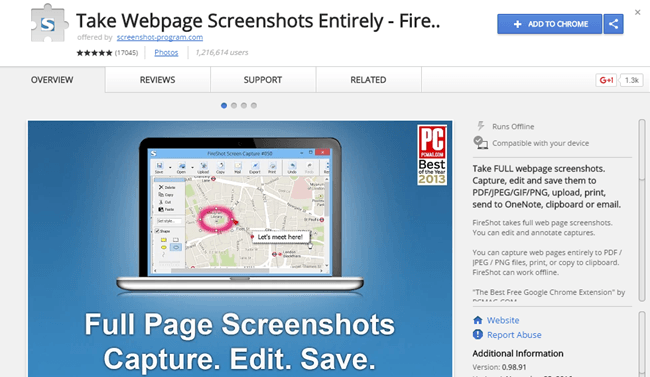 FireShot 는 전체 스크롤 웹 페이지를 캡처하여 이미지 또는 PDF 파일로 저장할 수 있습니다. 한 번에 모든 탭을 단일 PDF로 캡처하여 OneNote에 업로드 할 수 있습니다. 스크린 샷을 편집하고 주석을 달 수 있습니다.
FireShot 는 전체 스크롤 웹 페이지를 캡처하여 이미지 또는 PDF 파일로 저장할 수 있습니다. 한 번에 모든 탭을 단일 PDF로 캡처하여 OneNote에 업로드 할 수 있습니다. 스크린 샷을 편집하고 주석을 달 수 있습니다.
Chrome을 사용할 때 거의 모든 사람이 매일 사용할 수있는 10 개의 확장 프로그램입니다. 나는 가능한 한 일반화 된 상태로 유지하려고 노력했기 때문에 대부분의 사람들은주의를 기울이지 않고도 백그라운드에서 일을 할 것입니다. 즐기십시오!